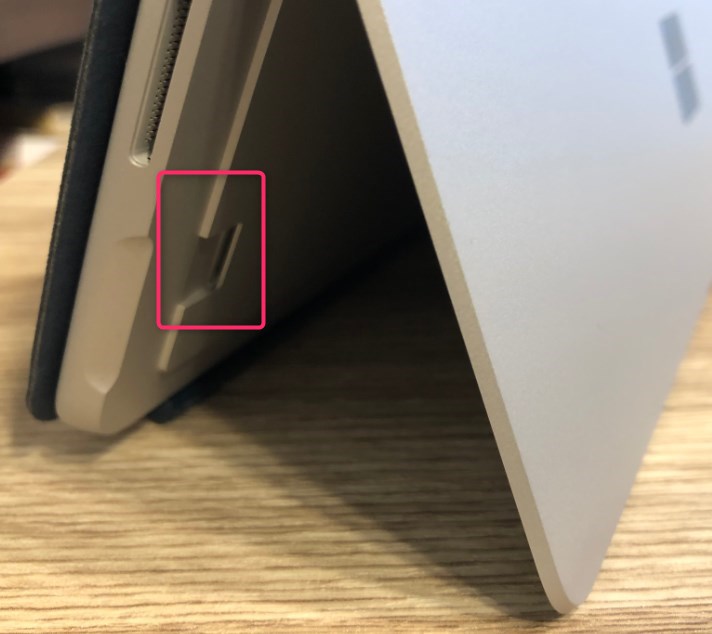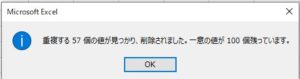【SurfaceGo】サーフェスGoの外観の名称まとめ
初めてSurfaceGo(サーフェスGo)に触れた時に、いつものパソコンといろいろ違う点があります。PCとタブレットの切り替えのためにキーボードが切り離せる点ですね。
その他にもいろいろと名称がついていますので、ぜひ一度確認しましょう。
ページ内容
サーフェスの外観ポイント
サーフェスGoの電源ボタン
サーフェスGoの「電源ボタン」は本体の上部にある。プラスマイナスの音量ボタンのそばにあるのでわかりやすいですね。
Surface の電源をオンにする時、Surfaceがスリープ状態になっているのを解除する時、Surface が応答しない(フリーズ)時に強制的に電源を切って再起動する時に使用します。
再起動するには画面が消えるまで電源ボタンを長押し (約 10 秒)して、電源ボタンを離します。
音量ボタン プラス/マイナス
サーフェスGo自体の音量を操作するボタンです。
プラス(+)で音量が大きくなり、マイナス(ー)で音量が小さくなります。
サーフェスGoパソコンの音量操作についてはこちらの記事も参考にしてください。
[st-card id=276 label="" name="" bgcolor="" color="" readmore="on"]
ウィンドウズハローセンサー
ウィンドウズハローのためのセンサーです。ウィンドウズハローというのは、「生体認証」という種類の本人確認の方法です。
通常だと本人しかわからないパスワードを入力しないとパソコンをひらくことができませんが、持ち主の顔を認証することによりひらくというわけです。
認証するときはここのセンサーを見つめましょう。
ウィンドウズハローについてはまたまとめますので、別の記事を参照して下さい。
ヘッドセットジャック
ヘッドセットというのは、マイクとヘッドフォン・イヤフォンなど音響機器をつなぐためのものです。
無線Bluetoothでも接続できますので、有線じゃなくても今後はいいと思います。
USBソケットType-C
サーフェスGoにはUSBがついていない?いえ、ついています。それがよく見るUSBハブではないだけですね。
サーフェスGoのUSBは将来的に置き換わっていくと言われる「タイプC(USB Type-C)」になります。
「タイプC(USB Type-C)」というのは、USBの次世代規格「USB 3.1」で制定された新しいコネクタ規格のこと。
今後MacBookやスマートフォンなどのコネクタは随時この「タイプC(USB Type-C)」に切り替わっていく形になります。
詳しくは別の記事でまとめます。
SurfaceGoでの「タイプC(USB Type-C)」利用は、とても柔軟性があり、USBコードを使ってここから充電を行ったり、USBハブを使いましょう。
キックスタンド
「キックスタンド」とはSurfaceシリーズの特徴でもある背面の支えです。
精密機器である本体を支えるため、とても頑丈に設計されています。
横にあるくぼみからひらくことで、ひらくことができます。
マイクロSDカードのスロット
サーフェスGoには「マイクロSDカード」のスロットがついています。
「マイクロSDカード」は保存できるデータカードです。サーフェスGoは128GBと、本体そのものに保存できる容量が意外と少ないです。
そのためストレージをカバーするために256GBなど大きめの容量のマイクロSDカードを利用すると、とても重宝すること間違いありません。
サーフェスGoの「マイクロSDカード」のスロットは「キックスタンド」を開いた場所にあります。
SDカードのマークなどはついていないので、言われないと気づかないほど自然にとけこんでいます。
サーフェスタイプカバーキーボード
Surfaceには基本的にキーボードがついていない状態で販売されています。
そのためSurface専用のキーボードを購入するのがほぼ必須になっていますが、Bluetoothで接続できるキーボードがあるのならすぐに購入しなくてもいけます。
反応速度はやはりマイクロソフト純正のキーボードのほうがサクサクなので、可能な限りSurfaceの純正キーボードにしたほうがいいでしょう。
通常のブラックカラーのキーボードと、高級感を持たせたアルカンターラ素材の2タイプがあります。(差は5000円程度)
高級感のあるアルカンターラ(Alcantara)社製のものは、プラチナ(グレー)、バーガンディ(ワインレッド)、コバルト ブルーの3色があります。
サーフェスコネクトの電源アダプタ
サーフェスGo付属の充電アダプタは、「サーフェスコネクト」という独自の端子になっています。
「サーフェスコネクト」とは、充電ケーブルですね。
電源アダプタのツメは収納できるので、保管しているうちに曲がったりする心配がなくなります。


サーフェスコネクトは、左右どちらの向きでも接続できます。
[st-midasibox title="メモ" fontawesome="fa-file-text-o faa-float animated" bordercolor="#757575" color="" bgcolor="#FAFAFA" borderwidth="" borderradius="5" titleweight="bold"]
実はUSBタイプCで接続できるコードでも充電が可能なので、無理にサーフェス専用のアダプタを持ち歩かなくてもいいんですよね。別記事で作成します。
[/st-midasibox]
まとめ
外観だけでも洗練されたデザインのSurface。SurfaceGoの魅力の一つでもありますよね。
スターバックスではAppleのMacBookAirで仕事をしている人も多いですが、今後はもしかしたら「サーフェスGo(SurfaceGo)」で仕事をする姿が増えるかもしれませんね。
投稿者プロフィール
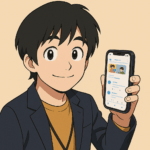
最新の投稿
 マンガコンテンツ2025年6月26日マンガの力がここに極まる!心と社会を動かすプラットフォーム
マンガコンテンツ2025年6月26日マンガの力がここに極まる!心と社会を動かすプラットフォーム AI2025年3月24日AIツールが苦手なもの6つまとめ
AI2025年3月24日AIツールが苦手なもの6つまとめ AI2024年6月21日中小企業・個人事業主必見!AIとDXで業務効率化を実現
AI2024年6月21日中小企業・個人事業主必見!AIとDXで業務効率化を実現 Claude2024年6月21日【速報】Claude 3.5 Sonnet:AIの新境地を開く
Claude2024年6月21日【速報】Claude 3.5 Sonnet:AIの新境地を開く